Jak usunąć tło PNG za pomocą tych narzędzi online i offline?
Możesz chcieć usuń tło z PNG pliku, ponieważ wolisz urozmaicić swoje zdjęcia odrobiną koloru. Nie musisz się o nic martwić, bo o wszystko zadbaliśmy! Jedyne, czego się od ciebie oczekuje, to skupienie uwagi na dostarczonym tutaj materiale. Ta strona zapewni Ci najbardziej imponujące narzędzia do usuwania tła online i offline, a także przewodnik krok po kroku, jak z nich korzystać.
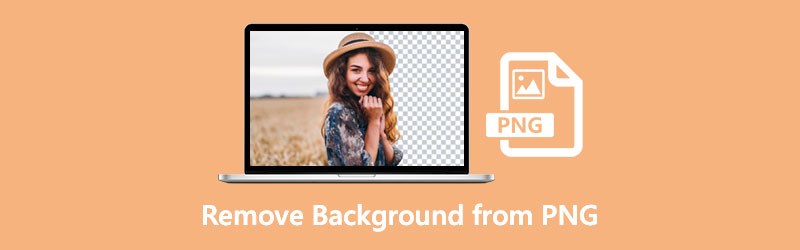
- Część 1. Jak usunąć tło z PNG Online?
- Część 2. Jak usunąć tło PNG Photoshop
- Część 3. Jak usunąć tło PNG w After Effects
- Część 4. Często zadawane pytania dotyczące usuwania tła PNG
Część 1. Jak usunąć tło z PNG Online?
Czy chcesz usunąć tło z pliku PNG, ale nie wiesz, jakiego programu użyć, aby to zrobić? Dobrze, że Vidmore do usuwania tła online jest dostępny! Możesz go użyć do błyskawicznego usuwania i modyfikowania tła swoich zdjęć, ponieważ jest to aplikacja internetowa. Wszystko dzięki wyrafinowanej sztucznej inteligencji, która jest w nim zbudowana! Vidmore Background Remover Online został stworzony z myślą o nowicjuszach. Ponieważ natychmiast usuwa całe tło obrazu bez potrzeby dalszej pracy z Twojej strony. Kolejną doskonałą cechą tego narzędzia do usuwania tła online jest to, że jest on całkowicie darmowy.
Vidmore, w przeciwieństwie do innych narzędzi do usuwania tła online, nie wpływa na jakość usuwanego obrazu. Ma możliwość zastąpienia lub usunięcia tła zdjęcia bez utraty jakości. Co więcej, jest całkiem bezpieczny w użyciu, więc nie musisz się martwić o jakość swojego pliku, który zostanie naruszony.
Vidmore Background Remover Online umożliwia wycinanie, przycinanie i eliminowanie niechcianych elementów z obrazów za pomocą przeglądarki internetowej. Za pomocą ikon przycinania i obracania będziesz mógł modyfikować cechy przedmiotu i układać go w wybrany przez siebie sposób.
Aby zapewnić Ci dalszą wiedzę na temat usuwania tła ze zdjęcia w Internecie, zalecamy wykonanie poniższych instrukcji.
Krok 1: Znajdź narzędzie do usuwania tła Vidmore w Internecie i zdobądź go. Następnie kliknij Prześlij portret ikonę, aby zakończyć proces. Możesz też przeciągnąć i upuścić plik obrazu do głównego okna wyświetlania programu.
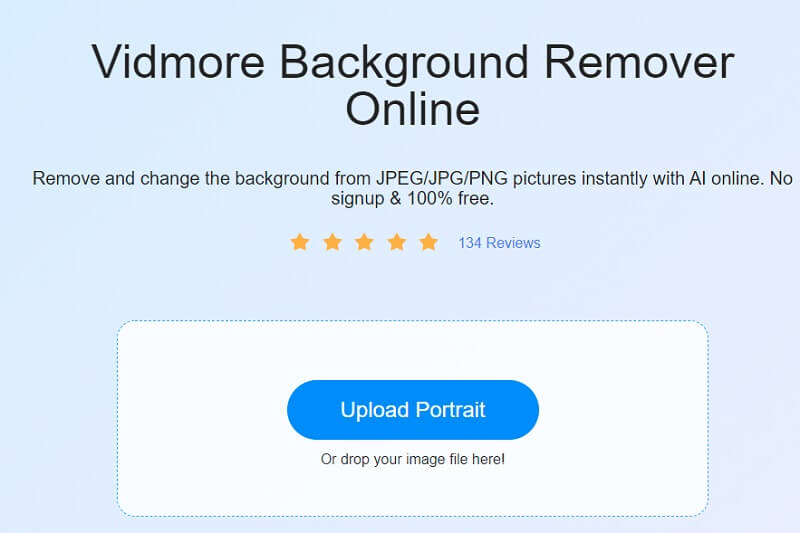
Krok 2: Pozwól, aby wybrany obraz pojawił się na pasku zadań witryny, który znajduje się po prawej stronie okna po jego wybraniu. W następnym kroku sztuczna inteligencja narzędzia online wyświetli podgląd przesłanego zdjęcia na podstawie podanych przez Ciebie informacji.
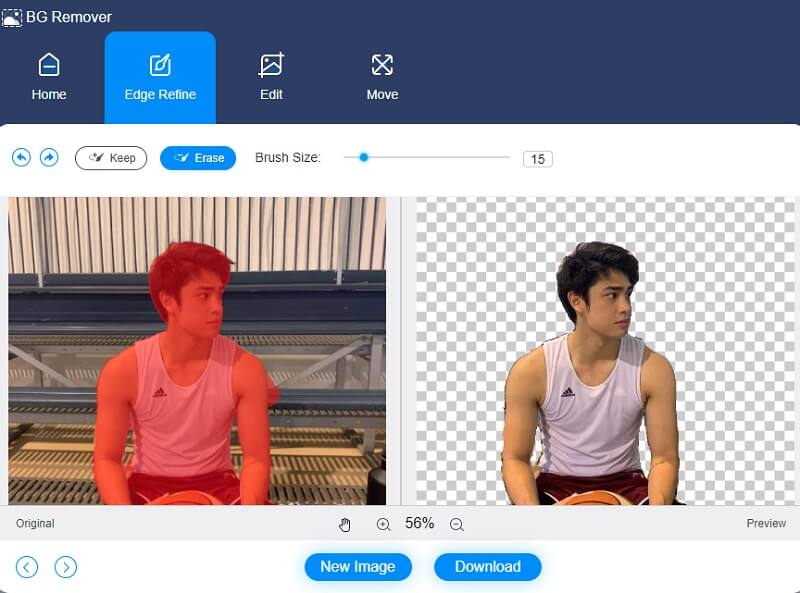
Krok 3: Aby poprawić tło obrazu, kliknij Edytować u góry strony i zmień kolor tła obrazu.
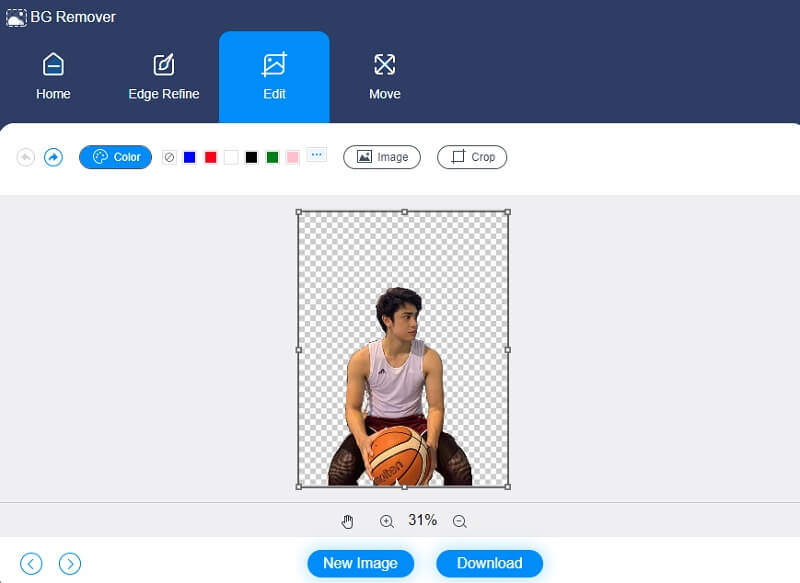
Po wybraniu koloru obrazu przycięcie obrazu umożliwia usunięcie lub dostosowanie długości i szerokości obrazu zgodnie z potrzebami. Wybierz Przyciąć opcję, a następnie pożądane Aspect Ratio z menu rozwijanego, aby przyciąć zdjęcie.
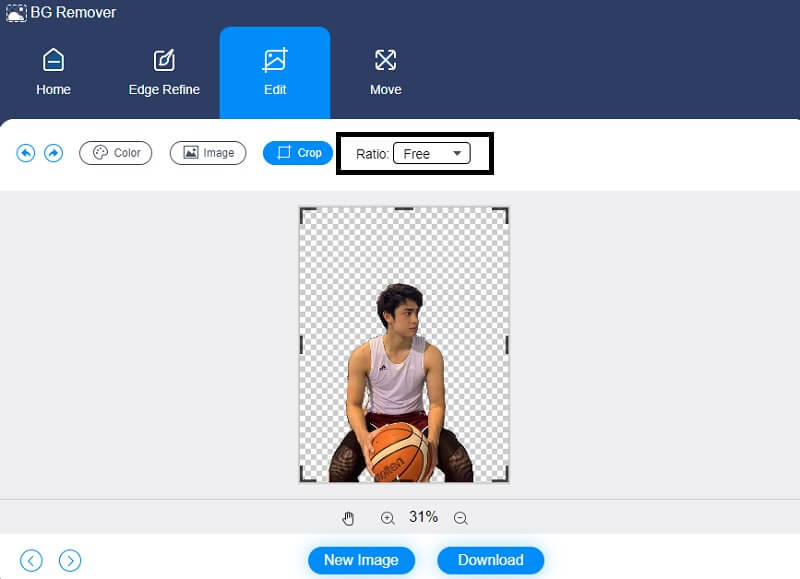
Innym podejściem jest zmiana położenia obrazu. Stuknij w Ruszaj się w górnej części ekranu, przeciągnij suwak i zmień ruch obrotowy obrazu. Dodatkowo możesz obrócić obraz, naciskając Trójkąt symbol w prawym górnym rogu.
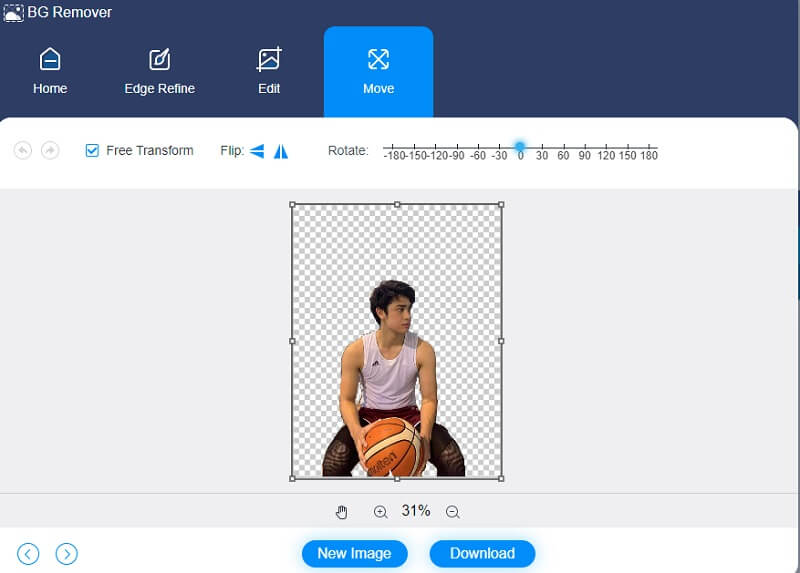
Krok 4: Jeśli jesteś zadowolony z wyników, kliknij Ściągnij i zlokalizuj plik w folderze plików w dolnej części ekranu.

Część 2. Jak usunąć tło PNG Photoshop
Pakiet oprogramowania Adobe Photoshop to pakiet do edycji obrazu i projektowania grafiki pikselowej. Pozwala ludziom tworzyć, zmieniać i modyfikować szeroką gamę obrazów i fotografii cyfrowej. Za pomocą tego programu można również edytować zdjęcia z kilkoma warstwami i przesyłać obrazy w różnych typach plików. Photoshop to program do edycji zdjęć stworzony przez firmę Adobe Systems do użytku zarówno na komputerach Mac, jak i Windows. Co więcej, dzięki zaawansowanym funkcjom edycji, możesz go użyć do usunięcia tła z pliku PNG, jeśli to konieczne. Jeśli chodzi o używanie programu Photoshop do ulepszania zdjęć, zapoznaj się z instrukcjami na dole tej strony.
Krok 1: Na początek wybierz Inteligentne obiekty z Warstwa w menu programu Photoshop, a następnie wybierz Konwertuj na inteligentny obiekt po prawej stronie ekranu. Następnie wybierz Rasteryzuj z Warstwa ponownie rozwijane menu i wybierz Inteligentny obiekt z menu rozwijanego Warstwa.
Krok 2: Następnie wybierz Wielokątne narzędzie Lasso z lewego paska narzędzi. Po wybraniu kliknij dobry punkt początkowy i narysuj fragment obrazu, który chcesz zachować, używając sekwencji kliknięć od punktu do punktu. Po całkowitym owinięciu linii wokół obrazu, połącz go ponownie z punktem początkowym.
Krok 3: Na koniec wybierz tło, które chcesz usunąć. Osiąga się to poprzez wybranie Odwrotność z Wybierz menu, które się pojawi. Podkreśli cały obszar tła, który chcesz być precyzyjny. Tło zmieni się w kratkę po naciśnięciu klawisza Delete na klawiaturze. Wskazuje, że twoje tło stało się białe.

Część 3. Jak usunąć tło PNG w After Effects
Trzecim dobrym produktem, który może pomóc w usunięciu tła z obrazu PNG, jest Adobe After Effects. Został opracowany przez firmę Adobe Systems, Inc. Adobe Photoshop to aplikacja do tworzenia grafiki, animacji komputerowej i mieszania. Oprócz innych zastosowań, technologia ta jest wykorzystywana m.in. na etapie postprodukcji filmów, tworzenia gier wideo i transmisji telewizyjnych. After Effects to fantastyczne narzędzie, którego odpowiednie zrozumienie zajmuje lata. Jednak z odpowiednim wsparciem i kompetentnymi osobami możesz osiągnąć znakomite wyniki w znacznie krótszym czasie. Ale aby pomóc Ci zrozumieć, jak usunąć tło obrazu PNG, oto przewodnik, który możesz wziąć.
Krok 1: Aby rozpocząć, musisz najpierw wybrać swoją kompozycję, co można zrobić na osi czasu lub w oknie projektu. Po znalezieniu idealnej kompozycji przejdź do Kompozycja menu, które pojawi się w oknie programu i wybierz, aby Dodaj do kolejki renderowania z menu rozwijanego.
Krok 2: Następnie wybierz Ustawienia i przeciągnij wskaźnik na lewą stronę ekranu, gdzie wybierzesz Moduł wyjściowy z menu rozwijanego. ten Moduł wyjściowy w wyniku tego pojawi się okno opcji. Następnie wybierz Szybki czas z Format menu rozwijane, standard branżowy.
Krok 3: Wreszcie, pozostając w Moduł wyjściowy zakładka ustawień, przejdź do Wyjście wideo i wybierz RGB + alfa z Kanały opcja rozwijana. Następnie w dolnej części okna naciśnij ok.
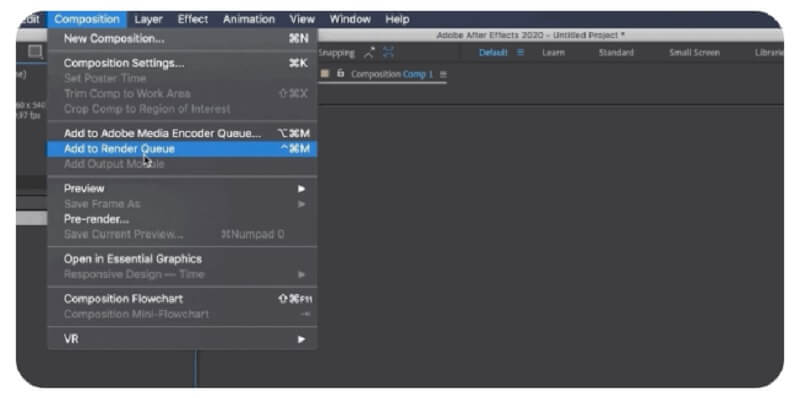
Dalsza lektura:
[Naprawiono] Wiadomość na komputerze Mac mówiąca, że nie można zapisać zrzutu ekranu
12 najlepszych konwerterów GIF dla użytkowników komputerów stacjonarnych, mobilnych i online
Część 4. Często zadawane pytania dotyczące usuwania tła PNG
Co jest lepsze, After Effects czy Adobe Premiere?
Adobe Premiere jest lepszym programem niż After Effects. Program Premiere Pro jest przeznaczony do edytowania, organizowania i ulepszania materiałów, które wcześniej sfilmowano. After Effects to branżowa norma polegająca na dodawaniu do projektu przyciągających wzrok animacji komputerowych i efektów specjalnych.
Który format ma wyższą jakość, JPEG czy PNG?
PNG jest ogólnie uważany za format zwiększonej kompresji. Zdjęcia JPG są często gorszej jakości niż obrazy PNG, ale ładują się szybciej. Te względy i treść obrazu oraz sposób, w jaki go wykorzystasz, wpływają na decyzję o użyciu PNG lub JPG.
Gdzie najlepiej używać formatu PNG?
Pliki Portable Network Graphics, powszechnie znane jako PNG, są skompresowane i, podobnie jak JPEG, mogą przechowywać do 16 milionów informacji o kolorach. Ponieważ zajmują więcej miejsca niż pliki JPEG, są używane głównie do projektów internetowych, brandingu, wykresów i rysunków, a nie do podwyższonych obrazów. Dlatego są mniej popularne.
Wniosek
Teraz, gdy masz informacje na temat jak usunąć tło z obrazu PNG? w Photoshopie i After Effects nie będziesz musiał poświęcać dużo czasu na zrozumienie ich narzędzi do edycji. Postępując zgodnie z poniższymi samouczkami, wszystko stało się dla Ciebie bardziej dostępne. Ale załóżmy, że nie znasz się na edycji zdjęć. W takim przypadku możesz wybrać najprostszy program do usuwania tła, jaki można znaleźć w Internecie, Vidmore Background Remover Online.


